英飞拓V2115矩阵键盘操作手册
矩阵键盘操作使用

一.监控中心主要设备介绍本监控系统由红外中速智能球机,光端机,视频分配器,矩阵,硬盘录像机,液晶监视器,UPS等主要设备组成。
二.开关机开机:总电源-→UPS电源→监视器电源→摄像机电源关机:摄像机电源→监视器电源→UPS电源→总电源三.矩阵键盘操作使用1.选监视器:在键盘上输入监视器编号,按(监视器)键。
(注:监视器编号进门从上到下,从右到左以次为1---8,操作台上为9号监视器)2.选摄像机:在键盘上输入摄像机编号,按(摄像机)键。
(注:摄像机编号在46′大屏幕上从上到下,从左到右依次为1---16)3.上下左右摇动键盘摇杆可实现摄像机在所选定的监视器上下左右移动,旋转键盘摇杆可实现摄像机变倍,聚焦。
四.摄像机在矩阵键盘操作须知1.上电自检智能球上电后,执行上电自检动作。
先执行镜头动作,然后执行水平动作,最后执行垂直动作。
当上电自检动作完成时,显示下图所示开机画面,智能球运行40秒后开机画面消失;用BNC输出时,当上电自检动作完成时,则还显示IP地址和子网掩码,下图所示开机画面,智能球运行40秒后开机画面消失。
⏹镜头动作:镜头拉到最近,又推到最远停下,关闭光圈,待电机动作完成再打开光圈。
⏹水平动作:智能球逆时针旋转,检测到零位后顺时针旋转,经过一小段路程后停下。
⏹垂直动作:智能球最终在垂直45°处停下。
其中,若智能球软地址未使能,则“地址”栏显示当前智能球地址即拨码盘地址;若智能球软地址已使能,则开机时显示智能球软地址。
“通讯模式”栏显示智能球的通讯速率、奇偶校验、数据位、停止位信息,如“2400,N,8,1”表示通讯速率为2400、奇偶校验无、数据位为8位、停止位为1位。
2.特殊功能预置点以下列举本智能球具有特殊功能的预置点:3.屏幕字符提示智能球提供了一系列的屏幕字符提示,以方便操作。
可显示的字符包括镜头倍数、方位角度、报警、时钟及预置点标题。
⏹镜头倍数显示:显示格式为Z XXX,其中XXX为当前镜头倍数。
英飞拓矩阵V2020中文说明书

视频矩阵切换系统 安装/操作手册
本手册适用于以下产品: V2020/V2020X/V2020N/V2020NX
V2020 产品功能强大,适用于所有安防/监控系统,其预安装功能保证了最高程度的可靠性,模 块化结构更易于安装、操作和扩展。
V2020 采用先进的微处理器技术,可以提供自动化电子监控,甚至允许单个用户管理整个 CCTV 系统,控制多达 240 个视频输入和 32 个视频输出。在自动电子监控环境下,用户可以预定义巡视 和成组切换,并且在单独的监视器上分开执行。为了最大限度地保证安全,可用视频环接模块将原 始视频输出到 DVR 或其他记录设备上。
第三章 系统操作 ......................................................................... 18
3.1 键盘 .................................................................................. Fra bibliotek8注意
版权声明
本手册内容(包括文字与图片)的版权为 Infinova 公司所有。任何个人或法人实体,未经 Infinova 公司的书面许可,不得以任 何形式对其内容进行翻译、修改或改编。违者将追究其法律责任。
Infinova 公司保留在事先不进行任何通知的情况下,对本手册的内容以及产品技术规格进行修改的权利,以便向用户提供最新、 最先进的产品。用户可从 Infinova 公司的网站 上获得最近的产品更新资料。
基于 Windows 的系统设置软件极大的简化了初始设置步骤和系统参数维护。矩阵通过 RS-232 或 TCP/IP 协议和控制器或 PC 通讯。
英飞拓键盘使用说明书
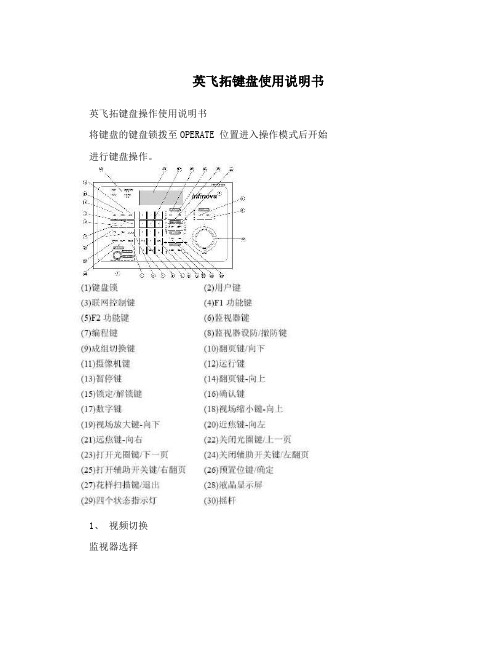
英飞拓键盘使用说明书英飞拓键盘操作使用说明书将键盘的键盘锁拨至OPERATE 位置进入操作模式后开始进行键盘操作。
1、视频切换监视器选择键盘对视频切换系统的控制是基于监视器调用的。
用键盘调用一台监视器对其进行控制,再将摄像机调用到该监视器。
用键盘调用一台监视器:1. 按CLEAR 键清除先前的键盘输入;2. 输入想要调用的监视器编号;3. 按MON 键调用监视器。
LCD 上会显示所调用的监视器编号(即被控制住的监视器)。
例如:高压加氢?套3个监视器,我们要选择2号监视器观看,按数字键2再按MON键即调用2号监视器。
2、摄像机控制选择摄像机的转换是靠先从键盘上调用一台监视器,然后再从那台监视器上调用想要的摄像机来完成的。
将摄像机调用到所选的监视器上:1. 输入想要调用的摄像机编号;2. 按CAM 键调用摄像机;键盘的LCD 屏幕上会显示被调用的摄像机编号(即被控制住的摄像机)。
当一台摄像机被调用到监视器上时,监视器会显示摄像机所捕捉到的实况视频图像以及相关的系统信息。
例如:高压加氢?套8个摄像机,我们要选择2号摄像机图像观看,按数字键2再按CAM键即调用2号摄像机观看图像。
3、摄像机控制把摄像机调用到监视器上后,摄像机功能才可显示出来。
如果摄像机配有电动镜头和/或一个云台电机,操作人员能通过一个控制键盘来控制水平/垂直移动,聚焦,缩放和光圈等。
当摄像机被一个不同的站点控制时,在状态显示屏上会显示“IN USE”的提示符,在这种情况下,控制功能要到摄像机不在使用时才会恢复。
只有控制键盘停止操作之后,用户才可以操作摄像机。
4、云台控制1. 从预先选用的监视器上调用想要的摄像机;2. 转动三维摇杆来移动摄像机 (向想要的方向转动三维摇杆,摄像机会一直跟随摇杆移动,直到摇杆被释放或回位);3. 当监视器上显示摄像机正捕捉到了想要的场景时, 释放或回位摇杆。
4.按near可对选中摄像机进行拉近操作,按far可对摄像机进行拉远操作。
英飞拓V2011矩阵中文说明书
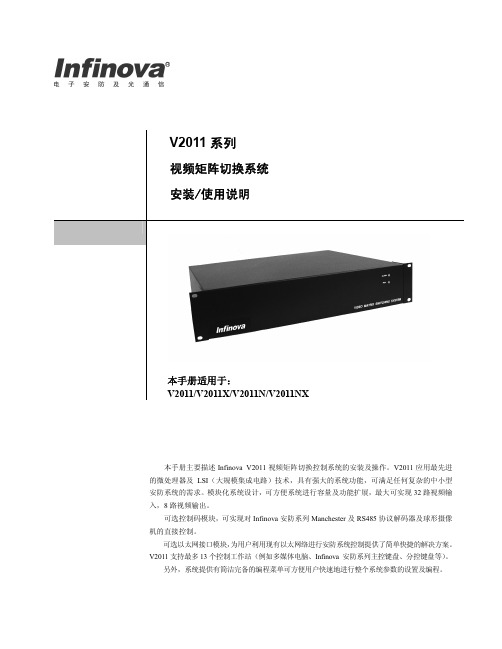
请在安装前仔细阅读安装使用手册,并妥善保存以备将来查阅。
安全建议与警告
所有电子设备应避免受潮,远离火源或强磁场。 擦拭设备表面时,请使用干燥、柔软的抹布。 请保持设备周围良好的通风环境。 设备长时间不用时,请断开电源。 请使用厂家建议的原配件。 电源及电线应安装在远离地面和入口处的地方。 设备的维护需由专业人员进行。 建议妥善保管包装箱,方便设备的转移或搬运。
另外,系统提供有简洁完备的编程菜单可方便用户快速地进行整个系统参数的设置及编程。
注意
版权声明
本手册内容(包括文字与图片)的版权为 Infinova 公司所有。任何个人或法人实体,未经 Infinova 公司的书面授权许可, 不得以任Infinova 公司保留在事先不进行任何通知的情况下,对本手册的内容以及产品技术规格进行修改的权利,以便向用户提供 最新、最先进的产品。用户可从 Infinova 公司的网站 上获得最近的产品更新资料。
第二章 系统安装及连接 ............................................................ 4 2.1 安装................................................................................... 4 2.2 产品外观........................................................................... 4 2.2.1 前面板视图 ............................................................... 4 2.2.2 后面板视图 ............................................................... 4 2.3 硬件连接........................................................................... 4 2.3.1 视频输入连接 ........................................................... 4 2.3.2 控制码连接 ............................................................... 4 2.3.3 视频输出连接 ........................................................... 5 2.3.4 报警输入连接 ........................................................... 6 2.3.5 通讯口连接 ............................................................... 6 2.3.6 继电器输出连接 ....................................................... 7 2.3.7 以太网连接 ............................................................... 7 2.3.8 编程监视器连接 ....................................................... 8 2.3.9 电源连接 ................................................................... 8 2.3.10 网络视频连接 ......................................................... 8
矩阵主控键盘说明书全解

矩阵主控键盘说明书全解主控键盘( SYSTEM KEYBOARD ) 使用说明书(中文版第一版)注意事项:1. 安装场所远离高温的热源和环境,避免阳光直接照射。
为确保本机的正常散热,应避开通风不良的场所。
为了防止电击和失火,请勿将本机放置于易燃、易爆的场所。
小心轻放本机避免强烈碰撞、振动等,避免安装在会剧烈震动的场所。
避免在过冷、过热的场所间相互搬动本机,以免机器内部产生结露,影响机器的使用寿命。
2. 避免电击和失火切记勿用湿手触摸电源开关和本机。
勿将液体溅落在本机上,以免造成机器内部短路或失火。
勿将其它设备直接放置于本机上部。
安装过程中进行接线或改线时,都应将电源断开,预防触电。
重要提示:为了避免损坏,请勿自动拆开机壳,必须委托有资格有专业维修人员在指定的维修单位进行维修。
清洁装置时,请勿使用强力清洗剂,当有灰尘时用干布擦拭装置。
不得在电源电压过高和过低的场合下使用该本机。
务请通读本使用说明书,以便您掌握如何正确使用本机。
当您读本说明书后,请把它妥善保存好,以备日后参考。
如果需要维修,请在当地与经本公司授权的维修站联系。
环境防护:本机符合国家电磁辐射标准,对人体无电磁辐射伤害。
申明:产品的发行和销售由原始购买者在许可协议条款下使用;未经允许,任何单位和个人不得将该产品全部或部分复制、再生或翻译成其它机器可读形式的电子媒介;本手册若有任何修改恕不另行通知;因软件版本升级而造成的与本手册不符,以软件为准。
目录设备概述 (3)第一部分控制矩阵切换系统 (4)1.1 键盘通电 (4)1.2键盘操作加锁 (4)1.3 键盘操作解锁 (4)1.4 键盘密码设置 (4)1.5选择监视器 (5)1.6选择摄像机 (5)1.7控制解码器 (5)1.8控制智能高速球 (6)1.9操作辅助功能 (7)1.10 系统自由切换 (8)1.11 系统程序切换 (9)1.12系统同步切换 (10)1.13 系统群组切换 (10)1.14报警联动 (10)1.15防区警点 (11)1.16警点状态 (11)1.17声音开关 (11)第二部分控制数字录像机、画面处理器 (11)2.1进入数字录像机、画面处理器模式 (11)2.2退岀数字录像机、画面处理器模式 (11)2.3选择数字录像机、画面处理器 (11)2.4控制数字录像机、画面处理器 (12)第三部分设置连接 (12)3.1 键盘工作模式 (12)3.2 键盘与矩阵主机连接示意图 (14)3.3键盘解码器连接示意图 (15)3.4键盘与小型系统连接示意图 (16)3.5键盘与智能高速球连接示意图 (16)系统控制键盘SYSTEM KEYBOARD设备概述:系统控制键盘是与矩阵切换系统配套使用的一种操作键盘。
英飞拓V2117说明书

商标权声明
Infinova®为 Infinova 公司的注册商标,Infinova 公司拥有法定的商标权。本安装手册中可能使用的其它商 标及商标权属于其合法所有者拥有。
矩阵键盘完整使用说明书汇编

键盘控制器(KEYBOARD CONTROLLER)使用说明书Operation InstructionCopyright 2003-2009. All Rights Reserved.温馨提示:感谢您使用本公司产品。
为了让您能够尽快熟练的操作本机,请您仔细阅读我们为您配备内容详细的使用说明书,从中您可以获取有关产品安全注意事项、产品介绍以及产品使用方法等方面的知识。
当您阅读完说明书后,请将它妥善保存好,以备日后参考。
如果您在产品的使用过程中发现什么问题,请联系产品技术服务人员。
谢谢您的合作!申明:在编写此说明书时我们非常小心谨慎,并认为此说明书中所提供的信息是正确可靠的,然而难免会有错误和疏漏之处,请您多加包涵并热切欢迎您的指正。
但是我们将不对本手册可能出现的问题和疏漏负责。
同时,由于我们无法控制用户对本手册可能造成的误解,因此,将不负责在使用本手册的过程中出现的事故或由此引起的损坏。
对于因使用本产品所造成的任何损坏第三方的索赔不负责任。
对于因软件的误操作、产品维修、或其它意外情况等引起资料的删改或丢失不负任何责任,也不对由此造成的其它间接损失负责。
本产品的发行和销售由原始购买者在许可协议条款下使用。
未经允许,任何单位和个人不得将本说明书全部或部分复制、再生或翻译成其它机器可读形式的电子媒介。
本说明书若有任何修改恕不另行通知。
因软件版本升级而造成的与本说明书不符,以软件为准。
注:本设备在出厂前已经过严格的质量测试,符合国家电磁辐射标准。
目录第一部分键盘操作 (4)1.1 设备概述 (4)1.2 开机运行 (6)1.3 键盘登录 (6)1.4 键盘注销 (6)第二部分控制监控主机 (6)2.1 选择监视器 (6)2.2 选择图像 (7)2.3 向前、向后切换图像 (7)2.4 图像保持 (7)2.5 主机自由切换 (7)2.6 主机程序切换 (8)2.7 主机同步切换 (9)2.8 主机群组切换 (10)2.9 屏幕分割控制 (10)2.10 屏幕拼接控制 (10)2.11 保存主机当前设置 (11)2.12 网络主机控制 (11)2.13 监控主机菜单设置 (11)第三部分控制摄像机 (12)3.1 选择摄像机 (12)3.2 控制摄像机方向 (12)3.3 控制摄像机镜头 (13)3.4 预置位操作 (13)3.5 图像返回 (14)3.6 自动巡视 (14)3.7 轨迹扫描 (14)3.8 区域扫描 (15)3.9 云台自动扫描 (15)3.10 操作辅助功能 (16)3.11 智能摄像机菜单设置 (16)第四部分控制报警主机 (16)4.1 选择警点 (16)4.2 防区警点设防、撤防 (16)4.3 报警应答 (17)4.4 警点状态查询 (17)4.5 报警联动开、关 (17)4.6 报警联动时间 (17)第五部分控制数字录像机 (17)5.1 选择数字录像机 (17)5.2 图像监控 (18)5.3 多画面监控 (18)5.4 图像浏览 (18)5.5 图像抓拍 (18)5.6 图像播放、暂停 (18)5.7 图像快退、快进 (18)5.8 图像段首、段末 (18)5.9 图像帧退、帧进 (18)5.10 图像录制 (19)5.11 图像停止 (19)5.12 信息显示 (19)5.13 录像机菜单设置 (19)5.14 退出控制数字录像机 (19)第六部分宏指令功能 (19)6.1 宏指令在单级系统的应用 (19)6.2 宏指令在多级系统的应用 (19)6.3 宏指令操作 (20)第七部分键盘设置 (21)7.1 通讯速率设置 (21)7.2 控制协议设置 (21)7.3 操作员设置 (22)7.4 常规设置 (22)7.5 语言选择 (24)7.6 版本信息 (24)7.7 退出 (24)第八部分键盘连接 (25)8.1 键盘与智能摄像机、解码器连接示意图 (25)8.2 键盘与监控主机连接示意图 (26)8.3 键盘与报警主机连接示意图 (27)8.4 键盘与数字录像机连接示意图 (28)安全事项 (29)主键盘控制器KEYBOARD CONTROLLER第一部分键盘操作1.1 设备概述:主键盘控制器是以操作控制安防监控主机、智能摄像机、数字录像机、报警主机为特色的操作设备。
英飞拓监控系统操作手册
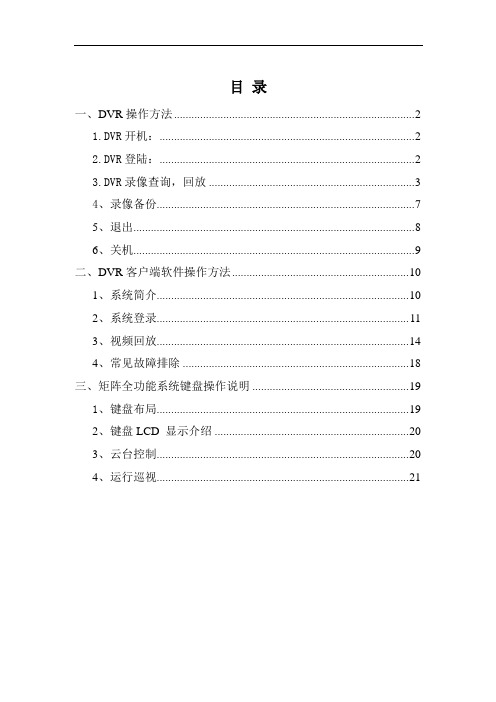
目录一、DVR操作方法 (2)1.DVR开机: (2)2.DVR登陆: (2)3.DVR录像查询,回放 (3)4、录像备份 (7)5、退出 (8)6、关机 (9)二、DVR客户端软件操作方法 (10)1、系统简介 (10)2、系统登录 (11)3、视频回放 (14)4、常见故障排除 (18)三、矩阵全功能系统键盘操作说明 (19)1、键盘布局 (19)2、键盘LCD 显示介绍 (20)3、云台控制 (20)4、运行巡视 (21)一、DVR操作方法1.DVR开机:插上电源线,按下后面板的电源开关,电源指示灯亮,录像机开机,开机后视频输出默认为多画面输出模式,若开机启动时间在录像设定时间内,系统将自动启动定时录像功能,相应通道录像指示灯亮,系统正常工作。
2.DVR登陆:系统正常启动后,设备启动后,通过【MENU】键进入菜单界面,默认弹出用户登录窗口。
如下图:设备出厂时,默认管理员用户名称为“admin”,密码为“12345678”,默认语言为中文。
请注意:进行恢复出厂设置操作以后,语言恢复为英语。
操作步骤如下:第一步:按【ENT】键将用户名下拉列表展开,移动光标选择登录用户名,按【ENT】键确认;第二步:将光标移至密码编辑框,按【ENT】键进入编辑状态,通过前面板数字键即可输入密码,密码输入完毕之后按【ENT】键确认即可登录。
若要取消登录,选中“取消”按钮,按【ENT】确认取消操作。
注:在密码输入过程中若某位密码输入错误,可按【IRIS+】键取消上次输入。
若用户或密码错误,会弹出一个用户名或密码错误的提示对话框,按【ENT】键确认之后,光标重新定位到“登录”按钮处,按上面用户登录操作步骤重新登录。
成功登录后,监视器将显示系统主菜单界面,如图3.DVR录像查询,回放进入回放搜索界面在预览画面模式下,可通过面板的【PLAY】键打开“录像搜索”界面,或者通过进入一级菜单“录像回放”进入,如图所示:2.回放搜索操作选择录像文件搜索条件,如:通道,类型,时间范围,设置完毕后选择“搜索”按钮,通过面板【ENT】键确认进行搜索。
矩阵键盘完整使用说明书之欧阳术创编

键盘控制器(KEYBOARD CONTROLLER)使用说明书Operation InstructionCopyright 2003-2009.All RightsReserved.温馨提示:感谢您使用本公司产品。
为了让您能够尽快熟练的操作本机,请您仔细阅读我们为您配备内容详细的使用说明书,从中您可以获取有关产品安全注意事项、产品介绍以及产品使用方法等方面的知识。
当您阅读完说明书后,请将它妥善保存好,以备日后参考。
如果您在产品的使用过程中发现什么问题,请联系产品技术服务人员。
谢谢您的合作!申明:在编写此说明书时我们非常小心谨慎,并认为此说明书中所提供的信息是正确可靠的,然而难免会有错误和疏漏之处,请您多加包涵并热切欢迎您的指正。
但是我们将不对本手册可能出现的问题和疏漏负责。
同时,由于我们无法控制用户对本手册可能造成的误解,因此,将不负责在使用本手册的过程中出现的事故或由此引起的损坏。
对于因使用本产品所造成的任何损坏第三方的索赔不负责任。
对于因软件的误操作、产品维修、或其它意外情况等引起资料的删改或丢失不负任何责任,也不对由此造成的其它间接损失负责。
本产品的发行和销售由原始购买者在许可协议条款下使用。
未经允许,任何单位和个人不得将本说明书全部或部分复制、再生或欧阳术创编 2021.02.02 欧阳美创翻译成其它机器可读形式的电子媒介。
本说明书若有任何修改恕不另行通知。
因软件版本升级而造成的与本说明书不符,以软件为准。
注:本设备在出厂前已经过严格的质量测试,符合国家电磁辐射标准。
目录第一部分键盘操作 (4)1.1设备概述 (4)1.2开机运行 (6)1.3键盘登欧阳术创编 2021.02.02 欧阳美创录 (6)1.4键盘注销 (6)第二部分控制监控主机...................................................6 2.1选择监视器 (6)2.2选择图像 (7)2.3向前、向后切换图像......................................................7 2.4图像保持 (7)欧阳术创编 2021.02.02 欧阳美创2.5主机自由切换 (7)2.6主机程序切换 (8)2.7主机同步切换 (9)2.8主机群组切换 (10)2.9屏幕分割控制 (10)2.10屏幕拼接控制 (10)2.11保存主机当前设置………………………………………欧阳术创编 2021.02.02 欧阳美创 (11)2.12网络主机控制 (11)2.13监控主机菜单设置 (11)第三部分控制摄像机......................................................12 3.1选择摄像机 (12)3.2控制摄像机方向 (12)3.3控制摄像机镜头 (13)3.4预置位操欧阳术创编 2021.02.02 欧阳美创作 (13)3.5图像返回 (14)3.6自动巡视 (14)3.7轨迹扫描 (14)3.8区域扫描 (15)3.9云台自动扫描 (15)3.10操作辅助功能 (16)欧阳术创编 2021.02.02 欧阳美创3.11智能摄像机菜单设置......................................................16第四部分控制报警主机...................................................16 4.1选择警点 (16)4.2防区警点设防、撤防......................................................16 4.3报警应答 (17)4.4警点状态查询 (17)4.5报警联动开、关………………………………………欧阳术创编 2021.02.02 欧阳美创 (17)4.6报警联动时间 (17)第五部分控制数字录像机...................................................17 5.1选择数字录像机 (17)5.2图像监控 (18)5.3多画面监控 (18)5.4图像浏览 (18)5.5图像抓欧阳术创编 2021.02.02 欧阳美创拍 (18)5.6图像播放、暂停 (18)5.7图像快退、快进 (18)5.8图像段首、段末 (18)5.9图像帧退、帧进 (18)5.10图像录制 (19)5.11图像停止 (19)欧阳术创编 2021.02.02 欧阳美创5.12信息显示 (19)5.13录像机菜单设置 (19)5.14退出控制数字录像机………………………………………………19第六部分宏指令功能………………………………………………196.1宏指令在单级系统的应用…………………………………………19 6.2宏指令在多级系统的应用…………………………………………19 6.3宏指令操作………………………………………欧阳术创编 2021.02.02 欧阳美创 (20)第七部分键盘设置 (21)7.1通讯速率设置 (21)7.2控制协议设置 (21)7.3操作员设置 (22)7.4常规设置 (22)7.5语言选择 (24)7.6版本信欧阳术创编 2021.02.02 欧阳美创息 (24)7.7退出 (24)第八部分键盘连接 (25)8.1 键盘与智能摄像机、解码器连接示意图 (25)8.2键盘与监控主机连接示意图.............................................26 8.3键盘与报警主机连接示意图.............................................27 8.4键盘与数字录像机连接示意图 (28)安全事项………………………………………欧阳术创编 2021.02.02 欧阳美创 (29)主键盘控制器KEYBOARD CONTROLLER第一部分键盘操作1.1 设备概述:主键盘控制器是以操作控制安防监控主机、智能摄像机、数字录像机、报警主机为特色的操作设备。
矩阵键盘完整使用说明书之欧阳文创编
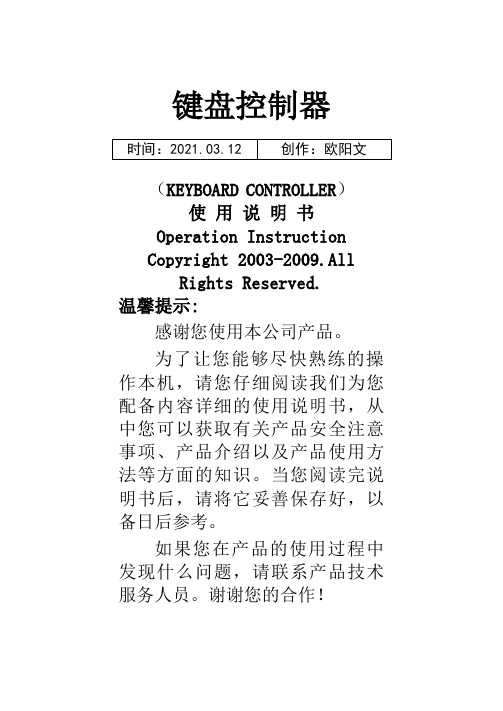
键盘控制器(KEYBOARD CONTROLLER)使用说明书Operation InstructionCopyright 2003-2009.AllRights Reserved.温馨提示:感谢您使用本公司产品。
为了让您能够尽快熟练的操作本机,请您仔细阅读我们为您配备内容详细的使用说明书,从中您可以获取有关产品安全注意事项、产品介绍以及产品使用方法等方面的知识。
当您阅读完说明书后,请将它妥善保存好,以备日后参考。
如果您在产品的使用过程中发现什么问题,请联系产品技术服务人员。
谢谢您的合作!申明:在编写此说明书时我们非常小心谨慎,并认为此说明书中所提供的信息是正确可靠的,然而难免会有错误和疏漏之处,请您多加包涵并热切欢迎您的指正。
但是我们将不对本手册可能出现的问题和疏漏负责。
同时,由于我们无法控制用户对本手册可能造成的误解,因此,将不负责在使用本手册的过程中出现的事故或由此引起的损坏。
对于因使用本产品所造成的任何损坏第三方的索赔不负责任。
对于因软件的误操作、产品维修、或其它意外情况等引起资料的删改或丢失不负任何责任,也不对由此造成的其它间接损失负责。
本产品的发行和销售由原始购买者在许可协议条款下使用。
未经允许,任何单位和个人不得将本说明书全部或部分复制、再生或翻译成其它机器可读形式的电子媒介。
本说明书若有任何修改恕不另行通知。
因软件版本升级而造成的与本说明书不符,以软件为准。
注:本设备在出厂前已经过严格的质量测试,符合国家电磁辐射标准。
目录第一部分键盘操作 (4)1.1设备概述 (4)1.2开机运行 (6)1.3键盘登录 (6)1.4键盘注销 (6)第二部分控制监控主机...................................................6 2.1选择监视器 (6)2.2选择图像 (7)2.3向前、向后切换图像 (7)2.4图像保持 (7)2.5主机自由切换 (7)2.6主机程序切换 (8)2.7主机同步切换 (9)2.8主机群组切换 (10)2.9屏幕分割控制 (10)2.10屏幕拼接控制 (10)2.11保存主机当前设置 (11)2.12网络主机控制 (11)2.13监控主机菜单设置 (11)第三部分控制摄像机………………………………… (12)3.1选择摄像机 (12)3.2控制摄像机方向 (12)3.3控制摄像机镜头 (13)3.4预置位操作 (13)3.5图像返回 (14)3.6自动巡视 (14)3.7轨迹扫描 (14)3.8区域扫描 (15)3.9云台自动扫描 (15)3.10操作辅助功能 (16)3.11智能摄像机菜单设置 (16)第四部分控制报警主机 (16)4.1选择警点 (16)4.2防区警点设防、撤防 (16)4.3报警应答 (17)4.4警点状态查询 (17)4.5报警联动开、关 (17)4.6报警联动时间 (17)第五部分控制数字录像机 (17)5.1选择数字录像机 (17)5.2图像监控 (18)5.3多画面监控 (18)5.4图像浏览………………………………… (18)5.5图像抓拍 (18)5.6图像播放、暂停 (18)5.7图像快退、快进 (18)5.8图像段首、段末 (18)5.9图像帧退、帧进 (18)5.10图像录制 (19)5.11图像停止 (19)5.12信息显示 (19)5.13录像机菜单设置 (19)5.14退出控制数字录像机 (19)第六部分宏指令功能 (19)6.1宏指令在单级系统的应用................................................19 6.2宏指令在多级系统的应用................................................19 6.3宏指令操作 (20)第七部分键盘设置 (21)7.1通讯速率设置 (21)7.2控制协议设置 (21)7.3操作员设置 (22)7.4常规设置 (22)7.5语言选择 (24)7.6版本信息 (24)7.7退出 (24)第八部分键盘连接………………………………… (25)8.1 键盘与智能摄像机、解码器连接示意图 (25)8.2 键盘与监控主机连接示意图.............................................26 8.3 键盘与报警主机连接示意图.............................................27 8.4 键盘与数字录像机连接示意图..........................................28安全事项 (29)主键盘控制器KEYBOARD CONTROLLER第一部分键盘操作1.1 设备概述:主键盘控制器是以操作控制安防监控主机、智能摄像机、数字录像机、报警主机为特色的操作设备。
矩阵键盘使用说明
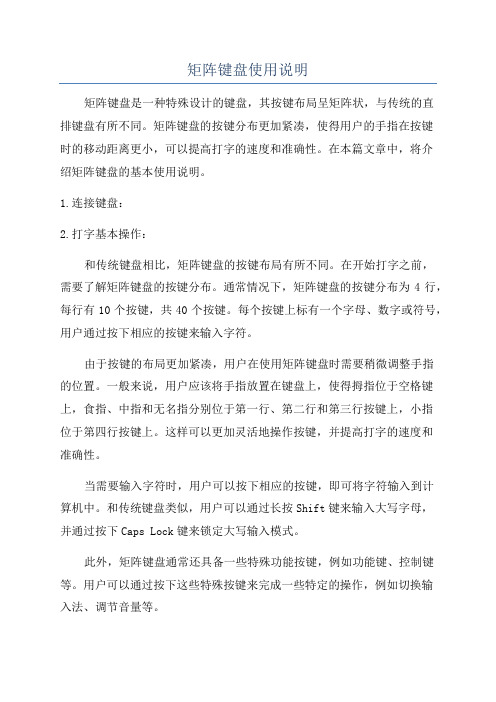
矩阵键盘使用说明矩阵键盘是一种特殊设计的键盘,其按键布局呈矩阵状,与传统的直排键盘有所不同。
矩阵键盘的按键分布更加紧凑,使得用户的手指在按键时的移动距离更小,可以提高打字的速度和准确性。
在本篇文章中,将介绍矩阵键盘的基本使用说明。
1.连接键盘:2.打字基本操作:和传统键盘相比,矩阵键盘的按键布局有所不同。
在开始打字之前,需要了解矩阵键盘的按键分布。
通常情况下,矩阵键盘的按键分布为4行,每行有10个按键,共40个按键。
每个按键上标有一个字母、数字或符号,用户通过按下相应的按键来输入字符。
由于按键的布局更加紧凑,用户在使用矩阵键盘时需要稍微调整手指的位置。
一般来说,用户应该将手指放置在键盘上,使得拇指位于空格键上,食指、中指和无名指分别位于第一行、第二行和第三行按键上,小指位于第四行按键上。
这样可以更加灵活地操作按键,并提高打字的速度和准确性。
当需要输入字符时,用户可以按下相应的按键,即可将字符输入到计算机中。
和传统键盘类似,用户可以通过长按Shift键来输入大写字母,并通过按下Caps Lock键来锁定大写输入模式。
此外,矩阵键盘通常还具备一些特殊功能按键,例如功能键、控制键等。
用户可以通过按下这些特殊按键来完成一些特定的操作,例如切换输入法、调节音量等。
3.高级功能:除了基本的打字功能外,矩阵键盘通常还具备一些高级功能。
例如,一些矩阵键盘支持多键触发功能,即用户可以同时按下多个按键,以实现一些复杂的操作。
例如,在游戏中,用户可以同时按下多个按键来触发组合技能。
此外,一些矩阵键盘还支持自定义按键功能。
用户可以通过软件设置,将一些按键映射为其他功能键或字符,以满足个性化的需求。
一些高端的矩阵键盘还具备背光功能。
用户可以通过调节键盘的背光亮度和颜色,以适应不同的环境需求。
4.清洁和维护:和其他键盘一样,矩阵键盘也需要定期进行清洁和维护。
由于矩阵键盘的按键间隙较小,容易积累灰尘和污垢。
用户可以使用软刷或气泡喷射器清洁键盘表面和按键间隙。
矩阵键盘操作说明

矩阵键盘操作说明一、系统复位1按数字键0后,按MON键2输入99后,按NEXT键二、键盘视频选择首先是监视器选择然后是摄像机选择1、按键盘上的CLEAR键,清除键盘数字输入ENTER区中的数字显示2、输入所选择的监视器号,该数字在键盘数字输入ENTER区中显示3、按MON键,该监视器号在键盘监视器MONITOR区中显示4、同时系统主机将返回该监视器对应的图像号,在键盘的摄像机CAMERA区中显示。
5、输入选择的摄像机号,该数字在键盘数字输入ENTER区中显示6、按CAM键7、系统主机将返回该图像号,在键盘的摄像机CAMERA区中显示则选择的图像再选择的监视器上显示三、图像区域切换在指定的监视器上运行一个指定区域的图像切换,该功能可以在任何一个监视上浏览切换所有的图像操作步骤如下:1、按键盘上CLERA键,清除数字输入ENTER区中的数字显示2、输入所选择的监视器号,该数字在键盘数字输入ENTER区中显示3、按MON键,该监视器号在键盘监视器MONITOR区中显示4、输入区域切换中的开始图像号5、按ON键,确认开始区域的开始图像6、输入区域切换中的结束图像号7按OFF键确定区域切换的结束图像完成后则该监视器开始区域切换依次按照设定的图像号进行切换如要添加一个图像到切换序列中则:1和设置区域切换的步骤一样重复1-3步,选择一个监视器,该监视必须已存在一个切换队列2、输入所希望添加的摄像机图像好,该摄像机图像号必须在系统的最大允许摄像机图像号的范围内3、按组合键ENTER-ON,ENTER键必须在前面,确定添加的图像。
如要在切换队列中删除一个图像:1、和设置区域切换的步骤一样重复1-3步,选择一个监视器,该监视必须已存在一个切换队列2输入所希望添加的摄像机图像好,该摄像机图像号必须在这个序列切换范围内。
3、按组合键ENTER-OFF,ENTER必须在前面,确认删除图像。
四、报警设置单布防针对需要布防的防区一个一个的布防,防区布防后,根据监视器与防区触点权限表,自动将该防区分配到与之对应的监视器上。
英飞拓矩阵键盘控制协议
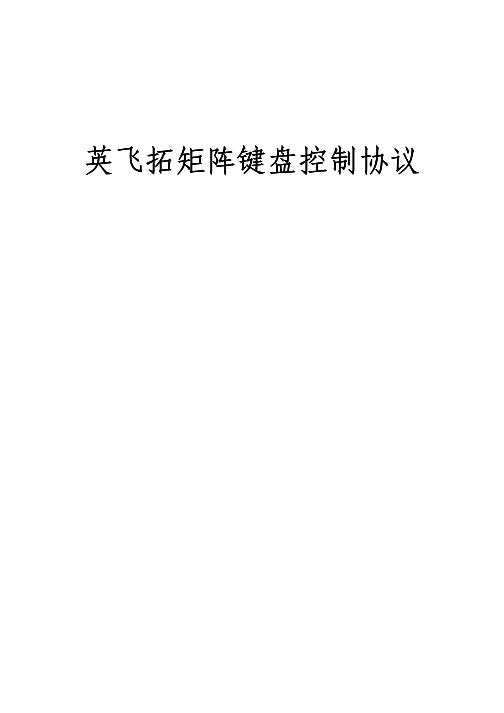
U.U.0001:70\a U.U.0001:71\a U.U.0001:72\a
ARM OFF LOCK F1
F2 RUN HOLD SALVO NEXT
LAST USER
SITE 0-9 UP
[a 或 1-9999[a 设置和菜单 档
]a 或 1-9999]a 设置和菜单 档
Ka 奇数按下 Ja 偶数按下 Ja ---1+F1 Ka—2+F1 3-9999%a—3-9999F1
2
美国英飞拓(深圳)有限公司
第3页
1.1 串口键盘协议
功能 MON CAM SHOT
PATTERN
ARM LOCK
F1 SITE USER UP DOWN LEFT RIGHT WIDE TELE NEAR
发码
说明
1 表示切换的 MON 号,范围 1- 1M
999
1 表示切换的 CAM 号,范围 1- 1#
0001:1Ba,但 9 不可用
0001:1-9999Pa 只 在
PROGRAM 档发码
0001:_a
或者
0001:(1-9999)_a
菜单状态下则不带 cam 号
130Pa
6
美国英飞拓(深圳)有限公司
第7页
OPERATE 档 130Pa
反之 129Pa
129Pa
以上为 4 位模式,如果是 8 位或 16 位模式,只需将协议中带有 cam+“:”类型的数据
Infinova 矩阵接入网络键盘时需要在矩阵的站点配置菜单中任意选择某一站点,站点 的 ip 设成键盘的 ip 地址,并将协议号设置为 1。
如果使用其它软件来模拟网络键盘与 Infinova 矩阵进行球机切换和控制时,要特别注 意需要先切换相应的 mon 号和 cam 号,再进行 PTZ 或镜头控制,否则部分控制命令无效。模 拟软件建议使用 tcp 协议。
矩阵控制键盘操作说明

矩阵控制键盘操作说明键盘概述控制器是智能电视监控系统中的控制键盘,也是个监控系统中人机对话的主要设备。
可作为主控键盘,也可作为分控键盘使用。
对整个监控系统中的每个单机进行控制。
键盘功能1.中文/英文液晶屏显示2.比例操纵杆(二维、三维可选)可全方位控制云台,三维比例操纵杆可控制摄像机的变倍3.摄像机可控制光圈开光、聚集远近、变倍大小4.室外云台的防护罩可除尘和除霜5.控制矩阵的切换、序切、群组切换、菜单操作等6.控制高速球的各种功能,如预置点参数、巡视组、看守卫设置、菜单操作等7.对报警设备进行布/撤防及报警联动控制8.控制各种协议的云台、解码器、辅助开头设置、自动扫描、自动面扫及角度设定9.在菜单中设置各项功能10.键盘锁定可避免各种误操作,安全性高11.内置蜂鸣器桌面上直接听到声音,可判断操作是否有效技术参数1.控制模式主控、分控2.可接入分控数16个3.可接入报警模块数239个4.最大报警器地址1024个5.最大可控制摄像机数量1024个6.最大可控制监视器数量 64个7.最大可控制解码器数量 1024个8.电源 AC/DC9V(最低500mA的电源)9.功率 5W10.通讯协议Matri、PEL-D、PEL-P、VinPD11.通讯波特率1200 Bit/S,2400 Bit/S,4800 Bit/S ,9600Bit/S,Start bit1,Data bit8,Stop bit1键盘按键说明Focus Far 聚焦远FocusNear 聚焦近ZoomTele 变倍大Zoom Wide 变倍小DVR 设备操作DVR功能键Shift 用户登入Login退出键Exit报警记录查询List进入键盘主菜单MENU启动功能F1/ON关闭功能F2/OFF液晶显示区1.蜂鸣声提示说明2.1 “嘀”一声,表示有按键操作。
2.2 “嘀,嘀,嘀”三声,表示本次操作错误或无效。
2.3 “嘀嘀嘀…”连续发声,表示有报警发生。
(完整)矩阵键盘完整使用说明书
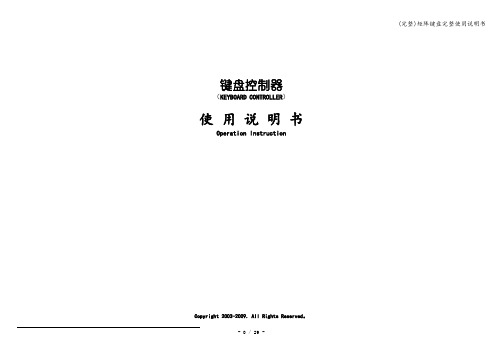
键盘控制器(KEYBOARD CONTROLLER)使用说明书Operation InstructionCopyright 2003-2009. All Rights Reserved。
温馨提示:感谢您使用本公司产品。
为了让您能够尽快熟练的操作本机,请您仔细阅读我们为您配备内容详细的使用说明书,从中您可以获取有关产品安全注意事项、产品介绍以及产品使用方法等方面的知识.当您阅读完说明书后,请将它妥善保存好,以备日后参考。
如果您在产品的使用过程中发现什么问题,请联系产品技术服务人员.谢谢您的合作!申明:在编写此说明书时我们非常小心谨慎,并认为此说明书中所提供的信息是正确可靠的,然而难免会有错误和疏漏之处,请您多加包涵并热切欢迎您的指正。
但是我们将不对本手册可能出现的问题和疏漏负责.同时,由于我们无法控制用户对本手册可能造成的误解,因此,将不负责在使用本手册的过程中出现的事故或由此引起的损坏。
对于因使用本产品所造成的任何损坏第三方的索赔不负责任。
对于因软件的误操作、产品维修、或其它意外情况等引起资料的删改或丢失不负任何责任,也不对由此造成的其它间接损失负责。
本产品的发行和销售由原始购买者在许可协议条款下使用。
未经允许,任何单位和个人不得将本说明书全部或部分复制、再生或翻译成其它机器可读形式的电子媒介。
本说明书若有任何修改恕不另行通知。
因软件版本升级而造成的与本说明书不符,以软件为准。
注:本设备在出厂前已经过严格的质量测试,符合国家电磁辐射标准。
目录第一部分键盘操作 (4)1.1设备概述 (4)1。
2开机运行 (6)1.3键盘登录 (6)1.4键盘注销 (6)第二部分控制监控主机 (6)2.1选择监视器 (6)2。
2选择图像 (7)2。
3向前、向后切换图像 (7)2.4图像保持 (7)2.5主机自由切换 (7)2。
6主机程序切换 (8)2。
7主机同步切换 (9)2.8主机群组切换 (10)2。
9屏幕分割控制 (10)2.10屏幕拼接控制 (10)2.11保存主机当前设置 (11)2.12网络主机控制 (11)2.13监控主机菜单设置 (11)第三部分控制摄像机 (12)3.1选择摄像机 (12)3。
键盘矩阵说明书
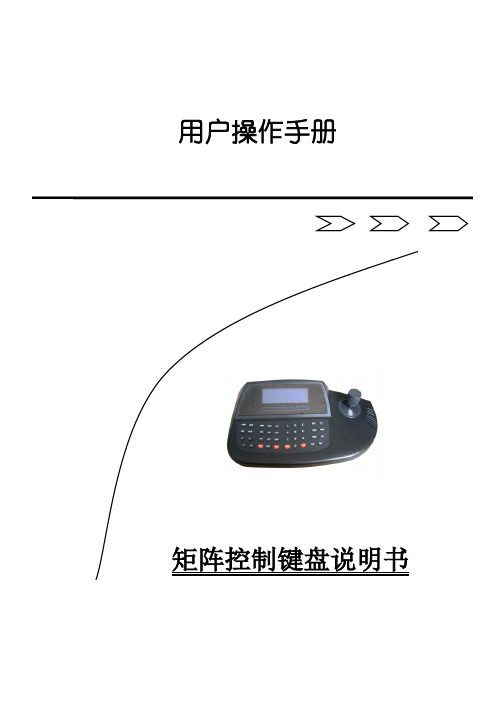
用户操作手册矩阵控制键盘说明书一、概述:控制键盘是一种功能强大的多功能操作键盘,与矩阵切换/控制系统兼容。
控制键盘可调用所有的摄像机、编程监视器切换序列和控制解码器,高速球。
控制键盘能改变系统的时间、日期、摄像机条目并能对系统进行编程;能设置预置点和选择监视器,可控制包括巡视和报警的所有系统功能;控制功能液晶显示区显示当前受控的监视器、显示摄像机号以及从键盘输入的数字。
键盘具有操作保护功能。
多协议,多波特率可选。
二、设备介绍:数字区——用于输入摄像机号、监视器号.CAM——选定一个摄像机MON——调用监视器F1——特殊功能F2——特殊功能AUX——辅助功能ACK——确认A——特殊功能B——特殊功能RUN——运行自动切换HOLD——画面保持TIME——自动切换时间PROG——编辑功能USER——用户998 AUX——加锁OFF——关附属开关0N——开附属开关SALVO——启动一个同步分组切换SHOT——调用预置点OPEN——打开镜头光圈CLOSE——关闭镜头光圈NEAR——调整聚焦(十) FAR——调整聚焦WIDE——获得全景图像T ELE——获得特写图像LAST——调一个自动切换的上一摄象机NEXT——调一个自动切换的下一摄象机CLAER——清除“ENTER”显示窗口的算字(主控)摇杆区——控制云台上、下、左、右三、控制矩阵切换/控制系统3.1键盘通电:用一个9 V电源通过通讯接口盒及6芯扁线供电,并将通讯接口盒与解码器,高速球的通讯接口正确连接,接通电源,此时通讯指示灯(CODE)闪烁(如不闪烁,接口盒通讯线接错)。
液晶显示区显示“D—Password:”,要求输入4位键盘密码(原始密码为“0000”),输入方法为:“****”+ACK。
键盘密码输入正确后,数码区“D—Password”消失,输入某个监视器号并加确认键(MON),表明键盘已处于工作状态。
控制键盘要选协议和波特率。
(按左边的F2+A键,屏幕显示控制协议,往右摇动摇杆,上下到需要的协议,往右确认,再选波特率,摇动摇杆上下到需要的波特率,往右确认)如果作为分控来用就不要密码..3.2 B70支持各种PTZ控制系统,能控制各种型号球机、解码器,支持SITO,PELCO-D,PELCO-P等多种控制协议。
英飞凌V2115 键盘说明书

AUXILIARY
P
A
G OFF
ON
E
CONTROL
PE
A
G E
N T SHOT E
R
E
PATRN
X I
T
IRIS
P
P
3
FI
F2
OFF
ARM
LAST
LOCK
ACK
1
2
3
A
G E
CLOSE
A OPEN G
E
S
USER
SITE
PROG
NEXT
RUN
HOLD
NEAR
3.1.10 报警确认..................................................................... 6 3.1.11 查看联网站点............................................................. 6 3.1.12 运行花样扫描............................................................ 6 3.2 编程模式 ............................................................................. 6 3.2.1 设置预置位.................................................................. 6 3.2.2 设置监视器巡视.......................................................... 6 3.2.3 设置花样扫描.............................................................. 7 3.2.4 监视器布防/撤防......................................................... 7 3.3 菜单模式 ............................................................................. 7 附录一 技术指标........................................................................... 7 附录二 V2115 典型系统连接图 ................................................... 8 1. V2115 通过 RS232 与主机 V2011 通讯................................ 8 2. V2115 通过 RS232 与主机 V2015 通讯 ............................... 9 3. V2115 通过 RS232 与主机 V2020 通讯 ............................. 10 4. V2115 通过 RS232 与主机 V2040 通讯 ............................. 11 5. V2115 通过 RS232 与主机 A2011 通讯.............................. 12 6. V2115 通过 RS232 与主机 A2020 通讯 ............................. 13
英飞拓V2117说明书

第三章 键盘操作与编程 ..................................................... 16
- 1、下载文档前请自行甄别文档内容的完整性,平台不提供额外的编辑、内容补充、找答案等附加服务。
- 2、"仅部分预览"的文档,不可在线预览部分如存在完整性等问题,可反馈申请退款(可完整预览的文档不适用该条件!)。
- 3、如文档侵犯您的权益,请联系客服反馈,我们会尽快为您处理(人工客服工作时间:9:00-18:30)。
登录系统:
1. 从键盘的数字键区输入用户号(由系统管理员提供)。
2. 按 ACK 键;系统显示“PSC”提示用户输入登录密码。
3. 从键盘的数字键区输入该用户号所对应的用户密码(最
大长度为6 位数字)。
如果发现输入有误,按CLEAR 键进行清除,再重复步骤
1-3。
4. 按 ACK 键。
如果输入的密码通过,系统将清除CAMERA 区的显示窗口,表明键盘已与矩阵系统进行正常通讯,用户可“调用”任何可用的监视器来进行操作了。
3
3. 当出现所要的显示亮度时,按 PROG 键来保存更改。这时系统将出现“SOUND”提示字符,提示用户可进行蜂鸣器音量的调整。用户可继续进行“SOUND”调整,如
果要离开系统设置模式按F1 键。
设置蜂鸣器音量:
1. 在进行完 LED 显示亮度调整之后,CAMERA 显示区出现“SOUND”来提示用户进行蜂鸣器音量的设置,蜂鸣器的音量调整参数出现在键盘的ENTER 区,OFF 表示禁用蜂鸣器,ON 表示启用蜂鸣器。
运行系统巡视:
1. 从键盘的数字键区输入想要的监视器的 ID 编号(该编号将在ENTER 区显示)。
2. 按 MONITOR 键切换想要的监视器。该监视器编号将在MONITOR 区显示。ENTER 区的显示将被清除。
3. 输入系统巡视的编号。
4. 按 RUN 键,接着在3 秒钟内按ACK 键运行指定的系统巡视。
1. 在进行完 PTZ 移动控制设置之后,CAMERA 区出现“SETPT”来提示用户进行三维摇杆零位的选择。ENTER区将出现三维摇杆零位的定义状态(“YES”或空)。
2. 将三维摇杆移到所要设为零位的位置,按下NEXT 或LAST 键显示在ENTER 区的“YES”或空之间转换。ENTER 区显示“YES”,表示三维摇杆零位已被定义,显示空表示三维摇杆零位被取消。
1. 在进行完蜂鸣器设置之后,CAMERA 区出现“rpt”来提示用户进行PTZ 控制方式的选择。ENTER 区将显示"AUTO"。“AUTO”表示切换系统可用来自动选择重复或进行/中断控制方法。
2. 按 NEXT 或LAST 键,有三种不同的选项供用户进行选择:AUTO、ON 和OFF。选择"OFF",重复模式将被关闭。选择“ON”,重复模式将被开启。对于Infinova 系
按NEXT 键,可调用在巡视序列中显示的下一个摄像机。
按 LAST 键,可调用在巡视序列中显示的前一个摄像机。
暂停巡视:
按 HOLD 键,暂停、保持巡视并保持在当前摄像机。当巡视被保持时,所有的键盘控制功能,如水平/垂直/镜头调节、辅助开关控制等都可在被保持的摄像机上执行。重新启动被暂停的巡视:
按RUN 键,可以正向重新开始被暂停的巡视。
3.1.7 运行系统巡视
巡视功能指在同一监视器上连续地显示不同的摄像机场景,每个摄像机场景具有不同的滞留时间,预编程的预置位状态、辅助状态及联动方式。系统巡视,也指通用巡视,是根据不同的切换系统特殊设计的。系统巡视在菜单模式中编程。系统还提供有监视器巡视,是为用户当前选择的监视器编程设置的临时巡视。监视器巡视可在编程模式中设置。
英飞拓V2115矩阵键盘操作手册
V2115 系统键盘可应用于所有Infinova 系列矩阵切换控制系统,来实现视频切换、系统设置、菜单编程、云台和镜头控制、确认报警以及巡视切换等功能。
V2115 系统键盘采用双向RS232 通讯协议与Infinova 系列矩阵切换控制系统通讯,并提供6 种不同的通讯波特率供用户选择。
退出系统:
1. 为确保系统安全,用户在不进行系统操作时,建议进行用户从键盘退出系统。
2. 退出系统操作:按 USER 键,CAMERA 显示区将显示“UC”字样(退出成功)。
3.1.2 监视器选择
工作站的监视器用来显示来自安装在本地或网络的摄像机和快球的视频。每个监视器都有一个系统管理员分配的ID 编号。
6
开关。例如,按下(和松开)辅助ON 键,灯将打开,按下(和松开)辅助OFF 键,灯则关闭。
预置位可在编程模式设定保存。编程后,预置位可在操作模式被调用和查看。
调用预置场景:
1. 调用一个水平/垂直摄像机场景,从键盘的数字键区输入预置位的ID 编号(该编号将在ENTER 区显示)。
2. 按 SHOT 键调用当前被控的摄像机的预置位(ENTER 区的显示将被清除)。这时被选的视频图像将以适当的水平、垂直、放大倍数和聚焦调节位置在监视器上显示。
1. 在键盘的数字键区输入连续监视器组中第一个监视器的ID 编号(最小的编号),该编号将显示在ENTER 区。成组切换执行时将从这一监视器开始。
2. 按 MONITOR 键选择想要的监视器。该监视器编号将在MONITOR 区显示。ENTER 区的显示将被清除。
3. 在键盘的数字键区输入成组切换ID 编号,该编号将在ENTER 区显示。
2. 更改当前的蜂鸣器参数,用户可按 NEXT 或LAST 键正向或反向移动进行选择。
3. 当出现所要求的音量设置时,按 PROG 键来保存更改。
这时系统将出现“RPT”提示用户进行PTZ 控制方式的
设置,用户可继续进行系统设置也可按F1 键离开系统设置模式。
设置 PTZ 控制选项:
V2115 键盘可用于不同的切换系统,系统摄像机的PTZ 移动控制可采用以下两种方法中的一种:重复或进行/中断。这两种方法的详细描述超出了本手册的范围,但建议系统管理员要采用适合的方法进行适当的设置。
5摄像机镜头控制:
聚焦指调节摄像机显示在监视器上的图像的清晰度。
按FAR 键,可使摄像机对远处物体聚焦。
按NEAR 键,可使摄像机对较近处物体聚焦。
摄像机光圈控制:
有时,有必要手动调节图像的亮度,这通常由光圈功能控
制。
按OPEN 键,可使图像变亮。按CLOSE 键,可使图像变暗。
3.1.5 摄像机锁定/解锁
摄像机可被调用在选择的监视器上观看视频。每个系统摄像机都有一个系统管理员分配的唯一的ID 编号。
调用摄像机:
1. 从键盘调用一台摄像机:从键盘的数字区域输入想要调用的摄像机号(该编号将显示在ENTER 区)。
2. 按 CAMERA 键(该摄像机编号将在ENTER 区被清除,显示在CAMERA 区)。这时监视器屏幕上显示的内容为当前摄像机的视频。任何其他系统摄像机也都可通过重复以上的两个步骤,被调用在监视器上显示。
成组切换功能可编程并同时调用多个摄像机场景
报警功能支持监视器布防、撤防及确认报警
预置场景设定及调用功能
摄像机锁定功能可防止他人控制已由当前用户控制的
摄像机
2.1 键盘参数设置
V2115 键盘设置包括设置键盘的波特率,LED 亮度,摇杆零位,扬声器的音量和PTZ 机动控制。操作者可设置如下的四个键盘参数:
列矩阵切换系统,请选择“ON”,“OFF”为工厂预留值。适合您系统的设置,请咨询系统管理员。
3. 当出现所要求的 PTZ 控制选项时,按PROG 键来保存更改。用户可继续进行三维摇杆起始位的设置,也可按F1键离开系统设置模式。
设置三维摇杆零位:
三维摇杆零位指三维摇杆被放置的位置,键盘将不向其他设备发送控制码。
更改波特率:
1. 按 NEXT 键可正向循环选择可用的波特38400;按LAST 键可反向循环选择可用的波特率。出厂默认波特率为1200bps。
2. 当在 ENTER LED 区域出现所要选择的波特率时,按PROG 键来保存更改设置。用户可继续进行LED 亮度的调整,如果要离开系统设置模式按F1 键。
该操作与具体的矩阵系统有关,操作人员在进入系统时可能要输入用户号及登录密码,如果用户在登录时发现CAMERA显示区出现“UC”字样的标志即提示用户输入用户号;在输入用户号之后,系统在CAMERA 显示区域出现“PSC”提示用户输入密码;在系统验证了密码正确之后,用户即可进入系统。
请咨询您的系统管理员,获取用户登录所需的用户号和用
调整LED 显示亮度:
1. 在 进 行 完波特率更改之后,CAMERA 显示区出现“LEDS=”来提示用户可进行LED 显示亮度的调整。系统共有8 级LED 显示亮度等级(1-8)。级别1 为最低亮度,级别8 为最高亮度,出厂时的LED 亮度等级为8。
2. 按 NEXT 或LAST 键进行正向或反向显示亮度等级,当级别改变时,CAMERA 区的LED 亮度也跟着改变,用户可很方便地进行调整适合自己操作的LED 显示亮度。
波特率—1200(默认),2400,4800,9600,19,200 和
38,400bps
LED 亮度—八个亮度等级
扬声器音量—开/关
PTZ 控制—可设置重复或进行/中断控制方法
摇杆零位—设置摇杆的零位位置
进入键盘设置模式:
将键盘功能锁匙拨至 MENU 位置;
1. 按 F1 键, 这时在CAMERA 显示区出现“ SETUPBAUD=”,在ENTER 显示区出现当前的波特率的值。
3.1.4 快球控制
水平垂直控制:
水平移动是指快球的水平移动;垂直移动是指快球的上下移动。当特定的快球被调用在既定的监视器时,用户就可以使用V2115 键盘的三维摇杆手动控制摄像机的水平和垂直移动。三维摇杆向左/右移动或向上/下移动,快球将会相应地水平或垂直移动。如果快球有变速水平移动/垂直移动功能,它的移动速度将与三维摇杆偏离中心的位置成比例。三维摇杆被推离中心位置越远,快球就移动的越快,有向上、下、左、右方向的八个不
3. 完成三维摇杆零位的定义后,按 PROG 键来保存更改。用户可继续进行波特率的设置,也可按F1 键离开系统设置模式。
3.1 操作模式
V2115 键盘有多种功能,将键盘的功能锁匙拨至OPERATE位置,可以执行视频切换、PTZ/聚焦/光圈控制、摄像机锁定/解锁、辅助开关控制、报警确认等。
